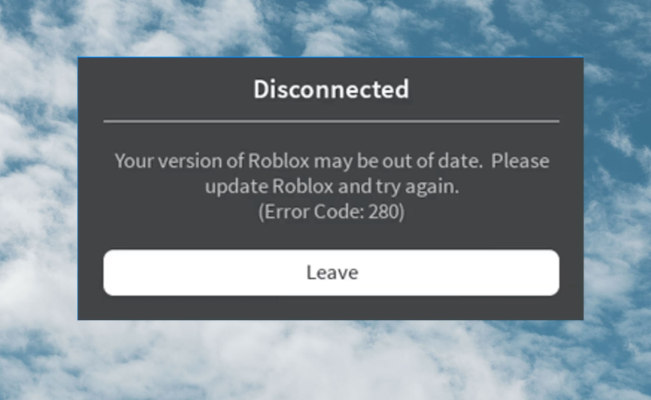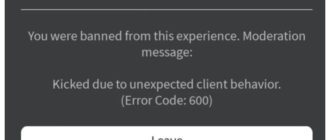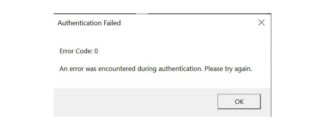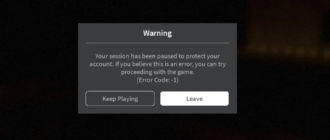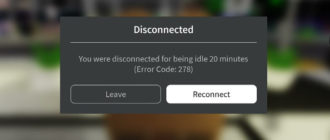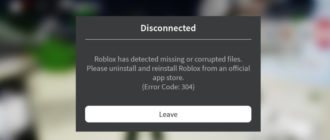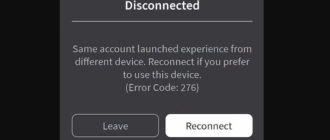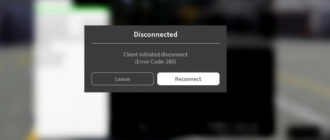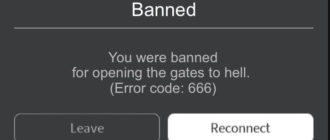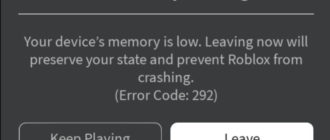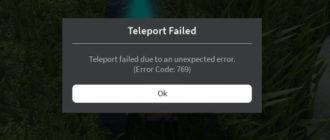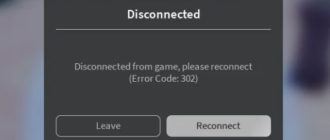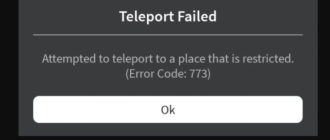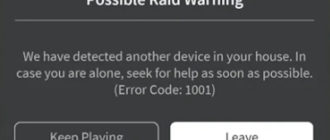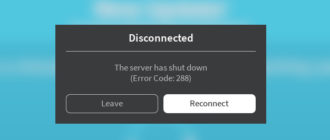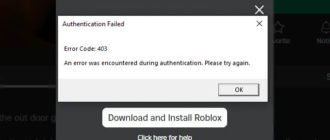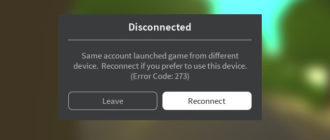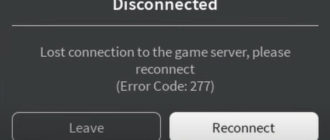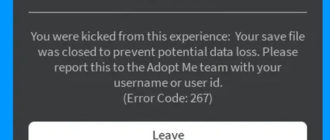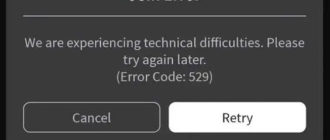Ошибка 280 в Роблоксе означает, что ваша версия клиента устарела или повреждена, что мешает подключению к серверам Roblox. На разных платформах она проявляется так:
- ПК: «Ваша версия Roblox устарела. Обновите Roblox и попробуйте снова».
- Мобильные: «Ваша версия ROBLOX устарела» с кодом 280.
Как опытный игрок, я сталкивался с этой ошибкой и собрал проверенные решения.
1. Причины ошибки 280
Роблокс часто обновляет клиент. Ошибка возникает, если приложение не обновилось автоматически или файлы повреждены.
Таблица: Основные причины
| Причина | Симптомы | Платформы |
|---|---|---|
| Устаревший клиент Роблокс | Постоянная ошибка при запуске игр | ПК, Мобильные, Консоли |
| Неверное системное время | Несовпадение времени/часового пояса с серверами | Все платформы |
| Повреждённый кэш | Сбои входа или зависание экрана загрузки | ПК (AppData), Мобильные |
| Проблемы сети | Высокий пинг, лаги перед ошибкой | Все платформы |
| Проблемы с аккаунтом | Ошибка на всех устройствах (редко) | ПК и мобильные одновременно |
2. Исправление на ПК
Выполняйте шаги по порядку. Переустановка + очистка AppData решает >90% случаев.
Таблица: Действия для ПК
| Шаг | Инструкции | ОС |
|---|---|---|
| 1. Проверьте время | Настройки > Время и язык > Синхронизировать часы. Включите «Устанавливать время автоматически». | Windows 7/8/10/11, macOS |
| 2. Переустановите Roblox | — Windows: Удалите через Настройки > Приложения > Roblox. | Windows |
— macOS: Перетащите Roblox в Корзину > Очистить корзину. | macOS 10.13+ | |
| 3. Очистите кэш | После удаления откройте Командную строку (Win+R → «cmd»): | Windows |
cd AppData\Local → rmdir /s Roblox → Подтвердите «y». | ||
— macOS: Удалите ~/Library/Caches/Roblox. | macOS | |
| 4. Сбросьте настройки сети | Панель управления > Свойства браузера > Дополнительно > «Сброс». Отметьте «Удалить личные настройки». | Windows |
| 5. Проверьте сеть | Подключитесь к мобильному интернету или другой Wi-Fi. Отключите VPN. | Все ОС |
Совет: В Windows 11 используйте версию из Microsoft Store — она надёжнее обновляется.
3. Исправление на телефонах
Основные методы: очистка кэша и переустановка.
Таблица: Действия для мобильных
| Шаг | iOS | Android |
|---|---|---|
| 1. Проверьте время | Настройки > Основные > Дата и время → Включите «Устанавливать автоматически». | Настройки > Система > Дата и время → «Авто» |
| 2. Принудительно остановите | Проведите вверх от нижнего края → Смахните Roblox. | Настройки > Приложения > Roblox → «Остановить» |
| 3. Очистите кэш | Настройки > Основные > Хранилище iPhone > Roblox → «Выгрузить приложение». | Настройки > Приложения > Roblox → «Хранилище» → «Очистить кэш/данные» |
| 4. Переустановите | Зажмите иконку → «Удалить приложение» → Установите заново из App Store. | Настройки > Приложения > Roblox → «Удалить» → Установите из Play Маркет. |
| 5. Сбросьте сеть | Включите Авиарежим на 30 сек → Выключите. | Используйте Wi-Fi вместо мобильного интернета. |
Примечание для iOS: «Выгрузить приложение» сохраняет данные, но переустанавливает приложение — идеально для исправления ошибки без потери настроек.
4. Дополнительные методы
Если ошибка остаётся:
- Очистка DNS: На ПК откройте Командную строку (администратор) →
ipconfig /flushdns. - Исключение в брандмауэре: Разрешите Роблокс в
Защитнике Windowsили антивирусе. - Сброс аккаунта: Обратитесь в поддержку Roblox (приложите скриншоты ошибки).
⚠️ Важно! Иногда ошибка 280 связана с проблемами серверов (например, сообщение «Ожидание доступного сервера»). Если переустановка не помогла, вашим аккаунтом могут заняться инженеры Роблокс.
5. Профилактика
- Включите автообновления Roblox в магазинах приложений.
- Ежемесячно очищайте кэш (ПК:
%LocalAppData%\Roblox; Android: Настройки приложения → «Хранилище»). - Проверяйте, совпадает ли системное время с вашим часовым поясом.
- Не закрывайте приложение принудительно — используйте кнопку выхода в игре.
Для проверки статуса серверов используйте Roblox Status. В большинстве случаев ошибка 280 решается за 15 минут по этому руководству.